Cum să adăugați un formular de contact în WordPress (5 pași simpli)
Publicat: 2023-09-21Doriți să adăugați un formular de contact pe site-ul dvs. WordPress?
Formularele de contact oferă utilizatorilor o modalitate ușoară de a intra în legătură cu dvs. în legătură cu orice întrebări sau colaborări. Este ușor de adăugat pe site-ul dvs. și deschide oportunități de a obține clienți potențiali și vânzări.
Vă vom arăta cum să adăugați un formular de contact în doar 5 pași simpli. Îți va lua mai puțin de 10 minute de la început până la sfârșit, hai să mergem! Această metodă vă va configura și pentru a crea orice fel de formular de care aveți nevoie pentru site-ul dvs. și în viitor.
Care este cea mai bună modalitate de a adăuga un formular de contact la WordPress?
Cel mai bun mod de a adăuga un formular de contact pe site-ul dvs. WordPress este folosirea unui plugin. Aceste pluginuri de formulare de contact WordPress fac ca este la fel de ușor să faceți clic pe câteva butoane pentru a obține un formular uimitor pe site-ul dvs. Nu va trebui să vă ocupați de nicio codare și CSS pentru a vă proiecta sau a stila formularul.
Acum există destul de multe pluginuri de formulare WordPress din care să alegeți. Preferatul nostru este WPForms.

WPForms este cel mai bun generator de formulare pentru WordPress. Este iubit și de încredere de peste 6 milioane de utilizatori din întreaga lume.
Vine cu peste 1000 de șabloane, nu va trebui să începeți niciodată de la zero. Veți găsi un formular care este gata să fie publicat pe site-ul dvs.
Aceasta înseamnă că puteți adăuga o înscriere la buletin informativ, înregistrarea unui eveniment, autentificare, formular de numire, sondaje, sondaje și multe altele.
Dacă trebuie să faceți modificări, există un editor vizual drag and drop. Acest lucru vă permite să editați formularul așa cum l-ați vedea live pe site-ul dvs. Trebuie doar să faceți clic pentru a edita conținutul și să trageți și să plasați elemente noi acolo unde doriți să apară.
Pe lângă aceste elemente esențiale, WPForms vine cu funcții puternice avansate de formular, care includ:
- Notificări instantanee despre trimiterea formularelor
- Notificări automate prin e-mail către utilizatori
- Managementul intrărilor
- Logica condițională inteligentă
- Forme conversaționale
- Formulare cu mai multe pagini
- Integrari de email marketing
- Integrarea plăților cu PayPal, Stripe și multe altele
- Protecție antispam încorporată
Asta doar pentru a numi cele mai importante. Există mult mai multe în acest generator de formulare și funcționează cu toate temele populare WordPress.
Puteți începe pentru versiunea gratuită numită WPForms Lite, disponibilă la WordPress.org. Pentru funcții avansate, înscrieți-vă pentru WPForms Pro.
Acum să ne aprofundăm în tutorial pentru a vă configura formularul de contact în câteva minute.
Pasul 1: Instalați WPForms
Primul lucru pe care trebuie să-l faceți este să instalați WPForms pe site-ul dvs. În tabloul de bord WordPress, accesați pagina Pluginuri » Adăugați nou . Căutați WPForms și veți vedea un buton „Instalați acum” lângă el.
Odată ce îl instalați, va trebui să activați și pluginul chiar acolo.
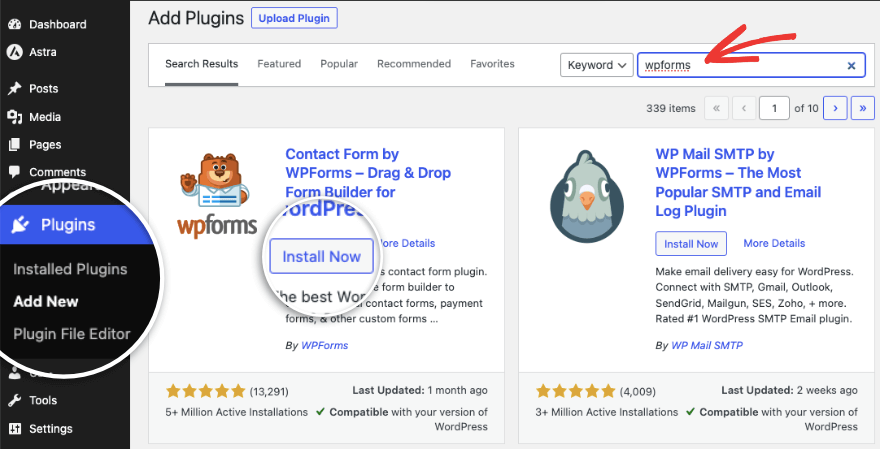
Asta este. Sunteți gata să utilizați versiunea WPForms lite, care este gratuită. Dacă doriți să obțineți acces la toate funcțiile avansate, atunci mergeți la site-ul web WPForms. Abonați-vă la un plan la alegere și apoi veți primi un fișier plugin de descărcat împreună cu o cheie de licență pe care o puteți copia.
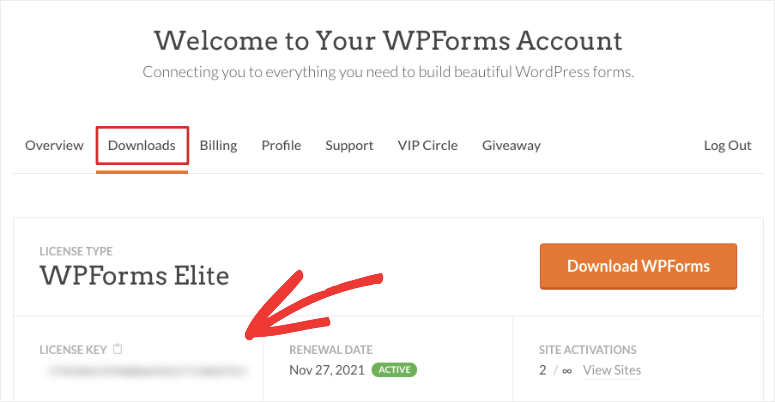
Mergeți la tabloul de bord de administrare WordPress. Accesați Pluginuri » Adăugați nou » Încărcați pluginul .
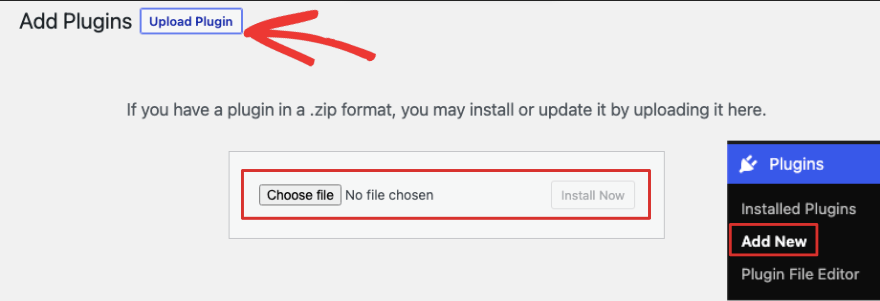
Aici puteți selecta fișierul plugin WPForms pe care l-ați descărcat. Odată instalat, activați pluginul și veți primi o opțiune de a lipi cheia de licență. De asemenea, puteți lipi cheia de licență în WPForms » Pagina Setări .
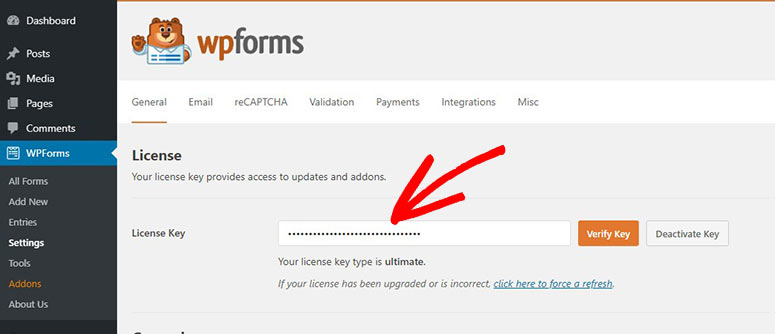
Acum sunteți gata să creați orice formular de care aveți nevoie.
Pasul 2: Creați primul formular
Pentru a crea un formular de contact, accesați pagina WPForms » Add New . Veți vedea un câmp pentru a denumi formularul. Îl numim „Formular de contact”.
Mai jos, veți vedea șabloanele disponibile. Selectați șablonul Formular de contact simplu .
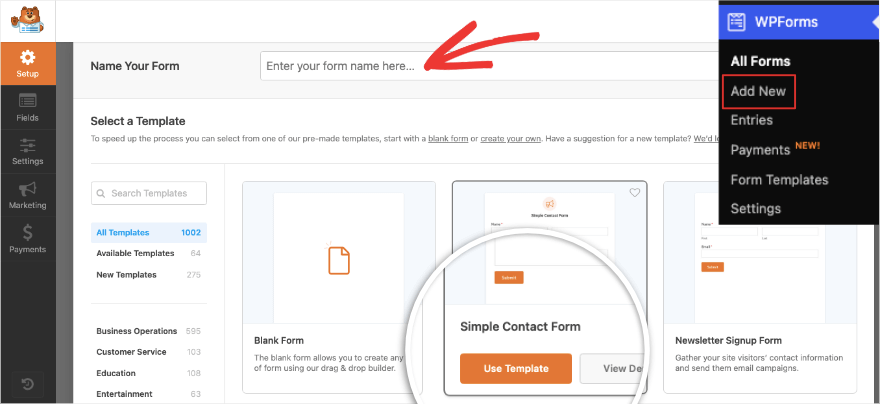
Aceasta va deschide generatorul vizual de formulare drag and drop. Totul este conceput pentru a fi ușor de utilizat și simplu. Veți vedea o previzualizare a formularului de contact de bază în partea dreaptă și o bară de activități de editare în partea stângă.
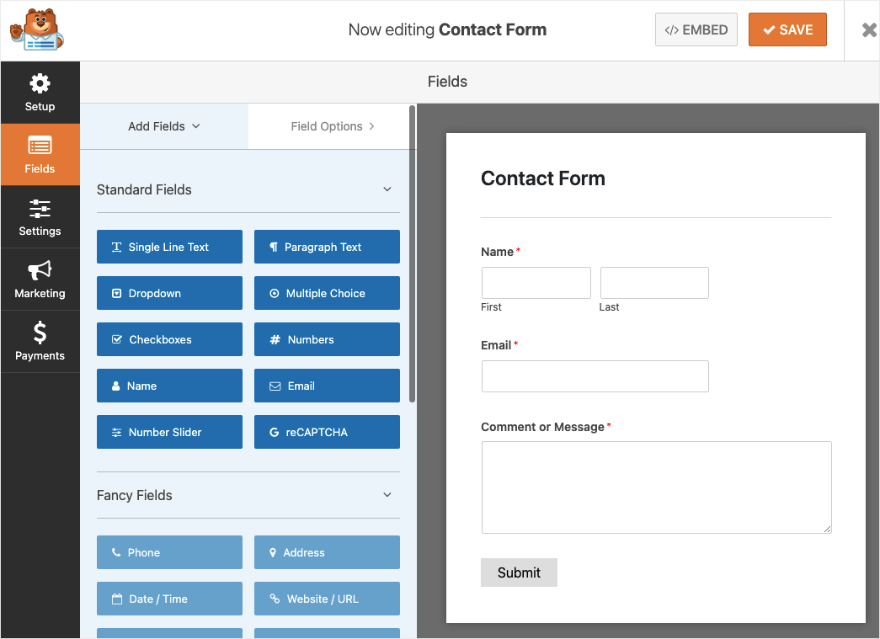
Dacă doriți să schimbați orice text de aici, trebuie pur și simplu să faceți clic pe textul din previzualizare și să îl editați.
Pentru a adăuga noi opțiuni de câmp, puteți selecta orice câmp de formular din stânga și trageți și plasați-l în previzualizarea formularului. Am adăugat un câmp de casete de selectare și când îl selectați în formular, veți vedea opțiuni de editare care apar în meniul din stânga astfel:
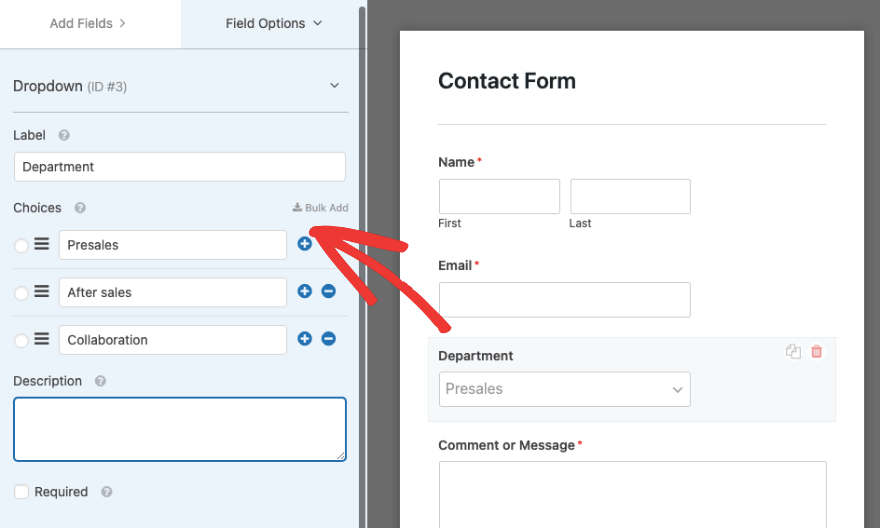
Puteți schimba eticheta câmpului și puteți adăuga o descriere. De asemenea, puteți adăuga și șterge opțiuni și le puteți reeticheta.
În partea de jos, veți vedea o casetă de selectare numită „Necesar”. Dacă activați acest lucru, atunci utilizatorul va trebui să completeze acest câmp de formular înainte de a avea permisiunea de a trimite formularul.
Continuați și jucați-vă cu acest constructor pentru a testa toate caracteristicile pe care le are.
Vă sugerăm să adăugați doar câmpurile obligatorii la formularul dvs. de contact, nu doriți să descurajați utilizatorii să-l completeze cerând prea multe informații chiar de la început.
Recomandarea noastră este să adăugați un câmp pentru nume, e-mail sau număr de telefon și o secțiune de comentarii.
Dacă trebuie să modificați ordinea câmpurilor din formular, faceți clic pe el și trageți și plasați-l acolo unde doriți să apară. Există, de asemenea, opțiuni pentru a duplica sau șterge rapid câmpuri.

Acum că știți cum să personalizați formularul de contact WordPress, asigurați-vă că salvați modificările și apoi mergeți la următorul pas de mai jos.
Pasul 3: Configurați notificările și confirmările formularelor
WPForms are o caracteristică elegantă prin care puteți configura e-mailuri automate pentru a fi trimise dvs., echipei dvs. și persoanei care a trimis formularul.
În constructorul WPForms, accesați fila Setări . Veți vedea pagina de setări generale a formularului deschisă astfel:
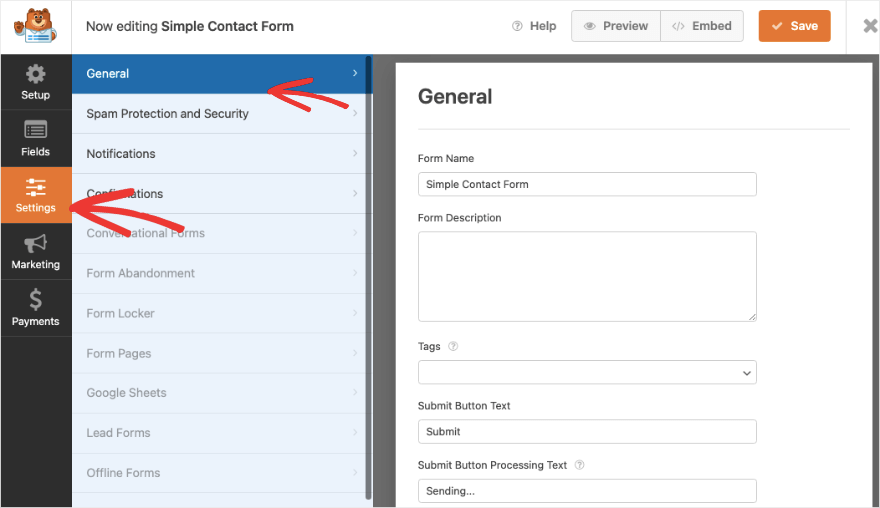
Aici puteți edita numele formularului, descrierea, butonul de trimitere a formularului și multe altele. În următoarea filă numită Protecție și securitate pentru spam , puteți activa/dezactiva protecția împotriva spamului și captcha. Acest lucru îi ține pe spammeri, astfel încât să primiți doar trimiteri de formulare reale.
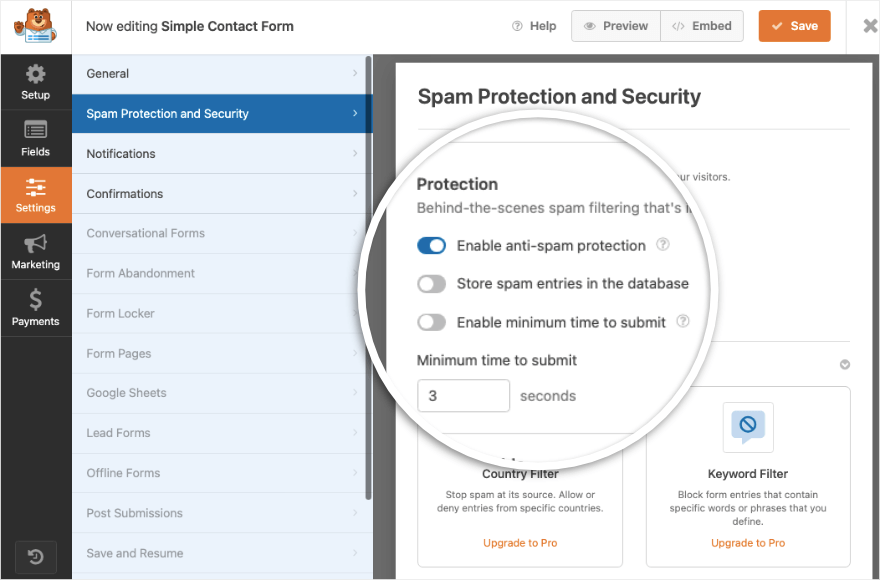
Comutați la fila Notificări . O notificare implicită de administrator este deja configurată pentru dvs. Când un utilizator trimite formularul, un e-mail automat cu detaliile formularului va fi trimis către e-mailul de administrator al site-ului dvs. WordPress.
Puteți configura notificări noi folosind butonul „Adăugați o notificare nouă”.
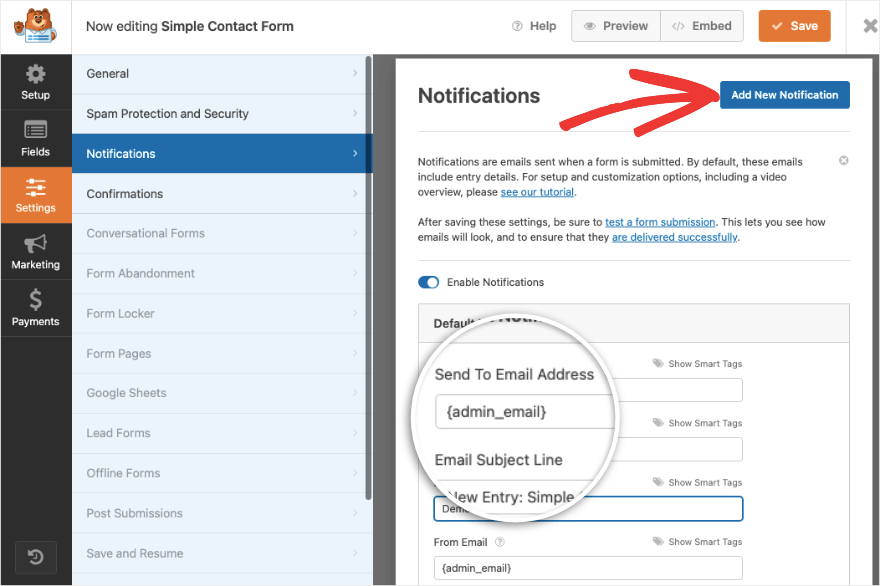
Apoi, veți vedea opțiunile de mai jos pentru a personaliza adresa de e-mail, linia de subiect al e-mailului, de la nume și câmpul mesajului de e-mail.
Această funcție de notificare vă permite, de asemenea, să trimiteți confirmări prin e-mail utilizatorilor dvs., anunțându-i că le-ați primit trimiterea și că veți reveni la ei sau la ce să vă așteptați în continuare.
În continuare, WPForms vă permite, de asemenea, să controlați ce se întâmplă de îndată ce un utilizator trimite un formular. Puteți personaliza acest lucru trecând la fila Confirmări .
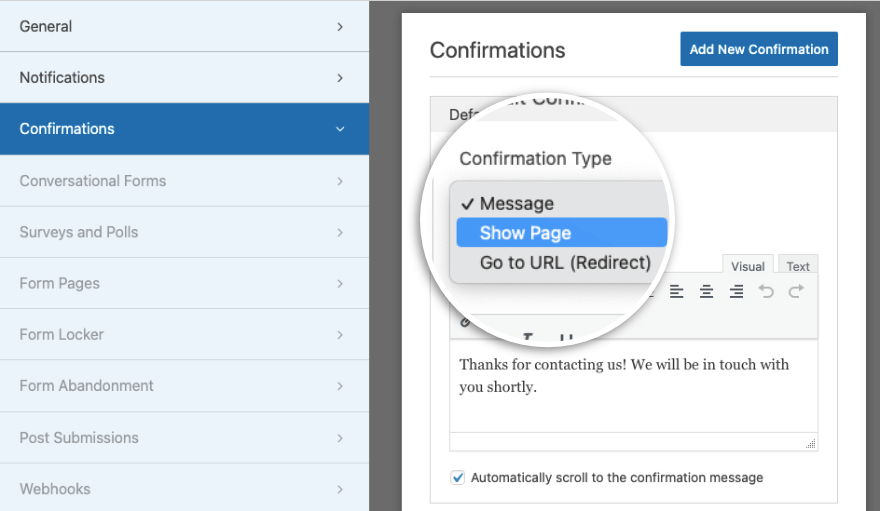
Această funcționalitate are 3 opțiuni aici:
- Mesaj: afișați un mesaj text personalizat pe site-ul dvs.
- Afișați pagina: duceți utilizatorii la o anumită pagină de pe site-ul dvs
- Accesați URL (redirecționare): trimiteți utilizatorii la orice URL, inclusiv linkuri terță parte
Acest lucru vă permite să continuați călătoria utilizatorului și să-i păstrați pe site-ul dvs. pentru mai mult timp, chiar și după ce vă trimit formularul de contact.
Asigurați-vă că apăsați butonul Salvați din partea de sus. Acum aveți corect setările de confirmare și notificare a formularului. Să vă arătăm cum să adăugați rapid o integrare de e-mail. Acest lucru vă va permite să trimiteți noi clienți potențiali direct pe lista dvs. de e-mail. Puteți apoi să le porniți pe e-mailuri de bun venit sau pe o campanie de declanșare automată.
Pasul 4: Adăugați o integrare de e-mail (opțional)
Dacă doriți să trimiteți noi persoane de contact la lista dvs. de contacte de marketing prin e-mail, puteți sincroniza noul formular cu acel cont de e-mail.
Sub fila Marketing din stânga, veți obține opțiuni pentru a vă conecta la servicii de e-mail populare, cum ar fi Constant Contact, AWeber, Drip și multe altele.
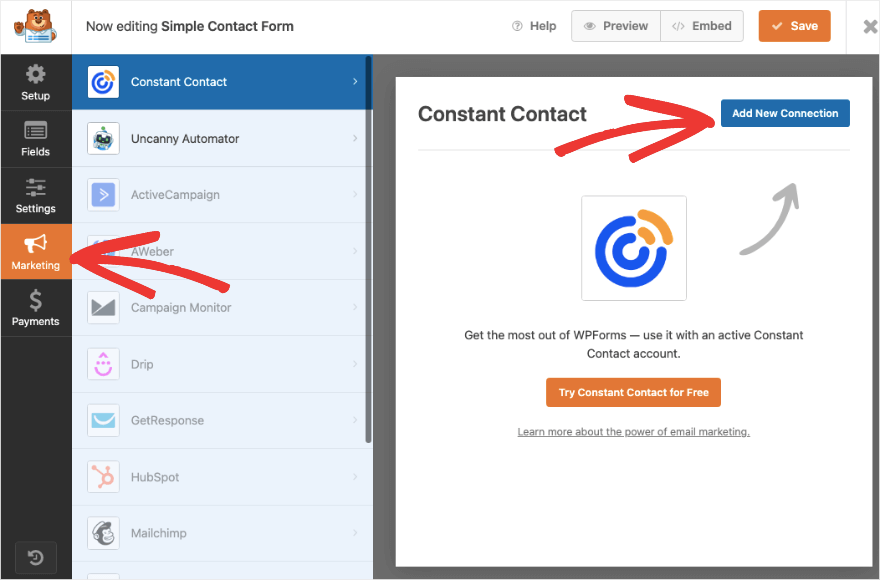
Urmați instrucțiunile de pe ecran pentru a vă conecta contul. Apoi, puteți eticheta și segmenta clienții potențiali noi, astfel încât lista să rămână organizată.
Acum sunteți gata să publicați formularul de contact pe site-ul dvs.
Pasul 5: Publicați formularul de contact
WPForms simplifică adăugarea formularului de contact în orice parte a site-ului dvs. web, cum ar fi o pagină, o postare, o bară laterală sau un subsol.
Mai întâi, pentru a adăuga formularul la o pagină sau postare existentă sau nouă, deschideți editorul de blocuri. Utilizați pictograma Plus pentru a adăuga un nou bloc și căutați „WPForms”.
Când selectați WPForms, veți vedea un nou bloc care apare în pagina dvs. WordPress sau postați cu mascota WPForms.
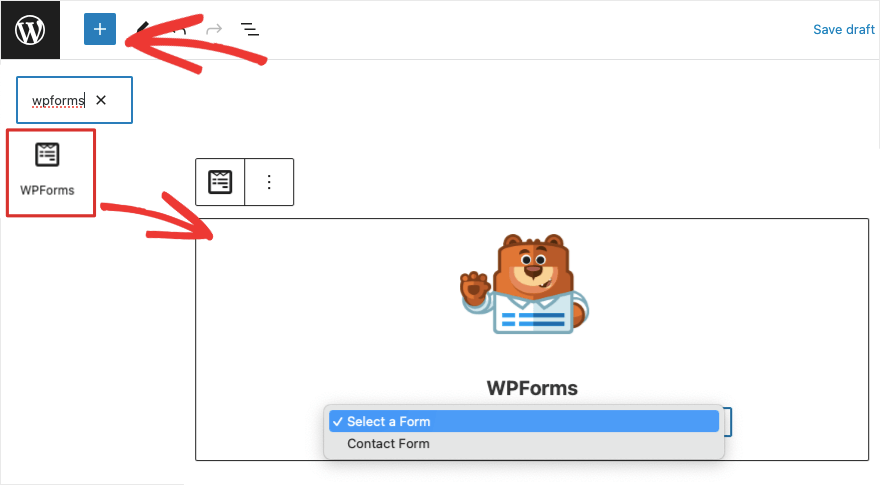
Există un meniu drop-down care conține toate formularele pe care le creați cu WPForms. Pur și simplu alegeți formularul de contact pe care tocmai l-ați creat. Puteți previzualiza și publica pagina sau posta pentru ca aceasta să fie difuzată pe site-ul dvs.
În editorul clasic al WordPress, veți vedea un buton „Adăugați formular” în meniul de sus. Acest lucru vă permite să adăugați formularul pe pagina dvs.
Dacă doriți să îl adăugați într-o zonă pregătită pentru widget-uri, cum ar fi o bară laterală, accesați fila Aspect » Widgeturi . 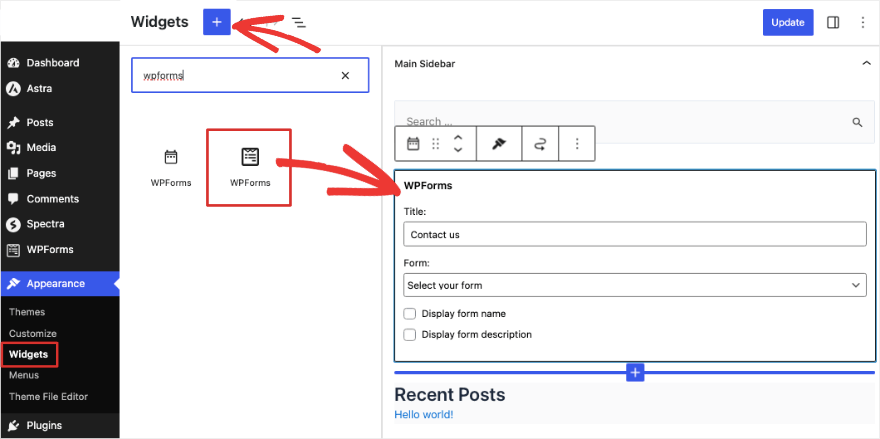
Astfel, îl puteți adăuga și în subsolul dvs. Veți găsi blocul WPForms disponibil în toți generatorii de pagini populare, cum ar fi SeedProd, Elementor și Thrive Architect.
WPForms acceptă, de asemenea, coduri scurte, astfel încât să puteți utiliza codul pentru a încorpora formularul de contact oriunde pe site-ul dvs.
Asta este! Ați adăugat cu succes un formular de contact pe site-ul dvs. WordPress. Dacă sunteți în plan pro, puteți gestiona, de asemenea, toate intrările de formular direct din tabloul de bord WordPress. WPForms vă arată, de asemenea, analize despre modul în care utilizatorii interacționează cu formularul și cât de bine funcționează.
Sperăm că ați găsit util acest ghid pas cu pas. Dacă trimiteți e-mailuri folosind site-ul dvs. WordPress, probabil că vă veți confrunta cu probleme de eșec la livrarea e-mailului. Vă recomandăm să utilizați WP Mail SMTP, acesta va rezolva toate aceste probleme și va asigura că e-mailurile dvs. sunt livrate.
Doriți să creați o pagină de contact dedicată? Vă sugerăm să verificați SeedProd. Este cel mai bun plugin de creare de pagini pentru WordPress. Există șabloane gata făcute și secțiuni inteligente, astfel încât veți găsi o secțiune de contact care este deja concepută pentru dvs.
De asemenea, puteți solicita utilizatorilor să vă contacteze afișând o fereastră pop-up direcționată la momentul și locul potrivit. OptinMonster este cel mai bun instrument pentru asta.
Vrei să afli mai multe despre cum să folosești WPForms? Consultați tutorialul nostru complet WPForms »
Cum se utilizează WPForms
